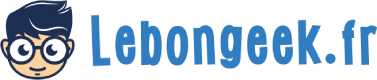Chromecast est un petit appareil fort utile si vous voulez profiter du contenu de votre smartphone ou le partager sur un plus grand écran. Le Chromecast est indiqué pour les téléviseurs non connectés, certes. Mais il est également conçu pour être installé sur un Google TV ou une smart TV.
Plan de l'article
De l’utilité de Google Chromecast
Chromecast est la passerelle multimédia conçue par Google. Elle sert à diffuser le contenu d’un smartphone ou d’un ordinateur sur l’écran d’une télévision ordinaire. Les télévisions connectées et les smart TV n’en ont pas réellement besoin. Tout l’intérêt de Google Chromecast tient en la possibilité de visionner en HD le contenu d’un petit smartphone sur le grand écran de la télévision. Le Chromecast est conçu pour être appairé à et détecter un smartphone, une tablette, un PC ou un Mac.
A voir aussi : Comment fonctionne un Dongle USB ?
Le Chromecast permet de diffuser directement sur l’écran du téléviseur le contenu des sites de streaming comme Netflix et YouTube. Il permet également d’avoir accès aux haut-parleurs de la télé ou aux enceintes qui lui sont connectées pour diffuser des contenus audios. Le Chromecast a également une autre fonction. Il dispose d’une fonctionnalité qui permet d’afficher toute l’interface du téléphone ou de l’ordinateur. Il s’agit de la fonctionnalité miroir.
Chromecast est facile à brancher
Chromecast est conçu pour être facile à brancher et à utiliser. Ce petit boîtier prenant la forme de galet, pour les versions les plus récentes, se branche directement au port HDMI de la télé. Cependant, il a également besoin d’une alimentation électrique. Dans le cas où la télévision dispose d’un port USB, il faut juste y brancher le Chromecast. Dans le cas contraire, il faut lui adjoindre un boîtier de chargeur, comme celui de votre smartphone.
A lire aussi : Les meilleurs convertisseurs YouTube en MP3
Pour caster, un anglicisme signifiant diffuser, le Chromecast a juste besoin d’être connecté à votre réseau Wi-Fi. Afin de pouvoir diffuser le contenu de vos appareils, il faut que le Chromecast soit associé à ces derniers. Les manipulations à faire pour ce paramétrage nécessitent l’utilisation de l’application Home de Google. Vous pouvez le télécharger gratuitement sur Google Play Store et App Store.
Configurer Chromecast sur votre télévision
Il est à noter que la configuration de Chromecast à partir de la troisième génération ne peut se faire que sur un appareil mobile, un smartphone ou une tablette. Notez également que Chromecast est à associer à un compte Google. Choisissez-en un sur votre téléphone après avoir lancé l’application Google Home. Toutes les manipulations sont à faire sur votre téléphone étant donné que son contenu n’est pas encore casté sur la télévision.
L’application Google Home vous guide pas à pas dans la démarche. En voici les grandes lignes :
Associer Chromecast à la télévision
Google Home vous invite à créer une « maison » à laquelle vous devez attribuer un pseudonyme. Il faut également indiquer l’adresse où est le chromecast est utilisé. Une fois la maison créée, Home voudra avoir accès à la position de votre appareil (la télévision auquel est branché le Chromecast).
Une fois la télé détectée, un code alphanumérique de 4 caractères s’affiche sur son écran, le même code s’affiche sur votre téléphone. Il suffit d’accepter si le code correspond. Google Home propose ensuite une liste parmi laquelle vous devez choisir entre salon, grenier, salle à manger…etc. Il s’agit en fait de la pièce dans laquelle l’appareil est utilisé.
Connecter l’appareil au réseau Wi-Fi
Afin de pouvoir diffuser sur l’écran de votre téléviseur vos contenus, Chromecast doit utiliser votre réseau Wi-Fi. Il faut veiller à sélectionner le même réseau que celui utilisé par votre smartphone au moment de la configuration. Il est utile de connaître le mot de passe de ce réseau car Google Home vous le demandera pour valider.
Google Home vous fait savoir que certaines de vos informations sont collectées dans le cadre de votre utilisation de Chromecast. L’application propose également une version essai de YouTube sans publicité que vous pouvez décliner. L’appareil est maintenant parfaitement fonctionnel.